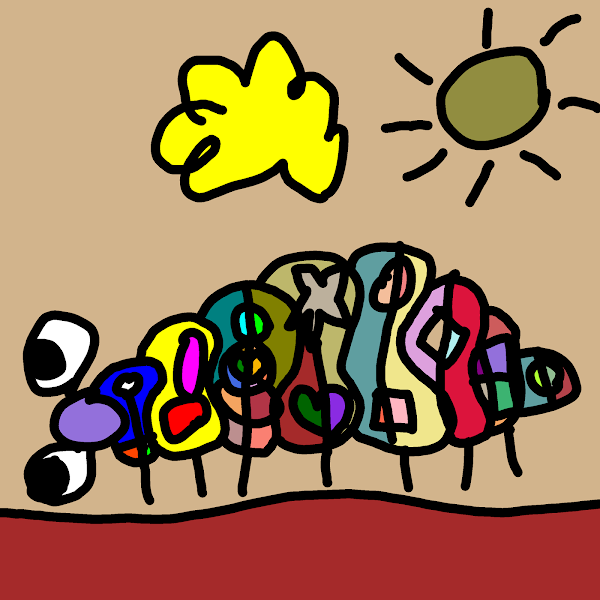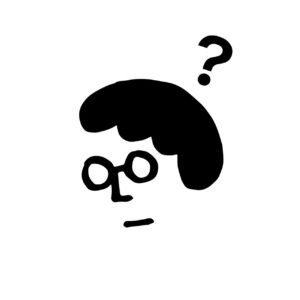
- bitbank(ビットバンク)でリップルを買う方法を知りたいな。
こんなお悩み解決します。
ビットバンクではリップルを「販売所」と「取引所」の両方で購入することができます。
ただし、「販売所」は手数料が高くなってしまうので、「取引所」で購入するのがおすすめですよ。
| 販売所 | 取引所 | |
|---|---|---|
| メリット | 仮想通貨をすぐ買える 操作がラク | 販売所より手数料が安い 希望の価格で購入可能 |
| デメリット | 手数料が高い 価格が指定できない | 操作が少し大変 すぐに買えない場合がある |
本記事では、『ビットバンクでリップルを買う方法』 についてまとめました。
✔ 本記事の信頼性
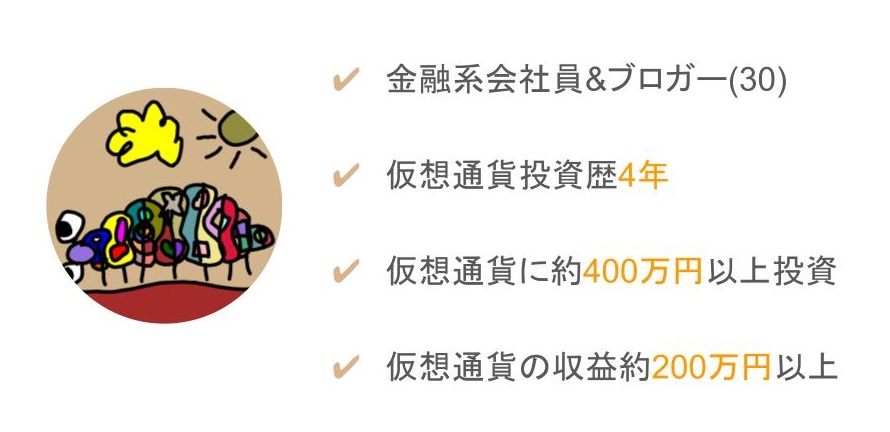
【無料でAmazonギフト券をもらいませんか?】
2025年5月31日までの限定で無料でAmazonギフト券をもらえるキャンペーン実施中です。
タスクは『会員登録』だけです。
期限が過ぎて後悔しないように、今『COZUCHI(コズチ)』に登録しちゃってくださいね。

\10分で1,500円もらう/
もくじ
事前準備
ビットバンクでリップルを購入する前に、以下の準備が必要になってきます。
事前準備
- bitbank(ビットバンク)の口座開設
- ビットバンクに入金する
詳しく解説してきますね。
ビットバンクの口座開設
まずはbitbank(ビットバンク)で口座開設しましょう。
コインチェックはアプリが使いやすくて初心者にはおすすめですが、送金手数料が発生してしまいます。
今までコインチェックを使っていた方はこの機会にbitbank(ビットバンク)を登録しましょう。
| bitbank | GMOコイン | Coincheck | みんなのコイン | |
|---|---|---|---|---|
| 入金手数料 | 無料 (※振込手数料は自己負担) | 無料 (※振込手数料は自己負担) | 無料 (※振込手数料は自己負担) | 無料 (※振込手数料は自己負担) |
| 取引所手数料 | Maker:-0.02% Taker:0.12% | Maker:-0.01% / -0.03% Taker:0.05% / 0.09% | Maker:無料 Taker:無料 | - |
| 販売所手数料 | 無料、スプレッドあり | 無料、スプレッド5.0% | 無料、スプレッド 0.1〜5.0% | - |
| 日本円出金 | 550円/770円(3万円以上) | 無料 (400円/大口出金の場合) | 407円 | 無料 |
| 暗号資産送金 | 0.0006BTC (約3,800円) / 0.005ETH | 無料 | 変動手数料制 0.0005 BTC (約3,200円) | - |
| 公式HP | bitbank | GMOコイン | Coincheck | みんなのコイン |
\最短10分で登録完了・スマホOK/
ビットバンクの開設方法は以下の記事を参考にしてください。
ビットバンクは初心者にも使いやすいアプリを提供していますよ!

ビットバンクに入金する
次にbitbank(ビットバンク)に日本円を入金します。
ビットバンクの入金方法は『銀行振込』のみです。
振込先は『GMOあおぞら銀行』と『住信SBIネット銀行』の2つがありますよ。
入金手数料は無料ですよ!

bitbank(ビットバンク)のアプリを開きます。



右下の『メニュー』を選択し、『入金』をクリック。
『JPY 日本円』を選択。
送金先の銀行を選んで、それぞれ、口座番号、振込先の名義を間違いないようにコピーしましょう。
あとは銀行側の画面の指示にしたがって操作することで完了します!
取引所でリップルを購入する方法 (スマホ版)
それではリップルを購入します。
まずは、手数料が安い「取引所」での買い方を解説しますね。
取引所とはリップルを売りたい人と買いたい人が直接やり取りできる場所です。
まずはスマホでbitbank(ビットバンク)アプリを立ち上げます。


左下から2番目の『取引所』を選択し、『XRP/JPY』を選択。
次の画面で『注文』をクリック。


現在の注文方法が『成行』になっているので、『指値』に変更。
次の画面で以下項目を入力します。
ポイント
- 『買い』を選択
- 注文タイプを『指値』に選択
- 『注文レート』を入力
- 『取引数量』に購入したいリップルの量を記入
- 最後に『注文』をクリック
注文レートについては左にある赤(売り)、緑(買い)を参考にして、安く買いたければ緑の数字の下の方の安い価格を入力しましょう。
※ただし、入力した価格が安すぎると、その価格で売ってくれるユーザーがいなくて取引が成立しない場合があります。


内容に間違いがなければ『実行』をクリック。
発注が完了したら『注文一覧』をクリックして、注文が完了しているか見てみましょう。
無事注文が通っていれば右側の画面のように履歴が残っています。
注文をキャンセルしたい場合は、注文した項目の中の『CANCEL』を選択。

『キャンセルされました』と上に表示され、『これ以上データはありません』となっているのを確認しましょう。



注文が確定したら、『履歴』→『取引履歴』の所に取引内容が記録されています。
実際に、リップルが入っているか資産一覧を確認してみましょう。

アプリ中央下の『資産』をクリックして、リップルの項目があればOKです。
取引所でリップルを購入する方法 (PC版)
次にPC版を解説します。
まずはbitbank(ビットバンク)にログインします。

左上にある『取引所 BTC/JPY』をクリックして検索欄に『XRP』と入力。
検索結果にでてきた『XRP/JPY』を選択。

次に以下の内容を入力します。
ポイント
- 注文タイプを『指値』に選択
- 売買区分を『買い』に選択
- 『指値価格』に買いたい価格を入力
- 『取引数量』に購入したいリップルの量を記入
- 最後に『注文』をクリック
注文レートは左にある緑色の数字の羅列が今取引されている金額なので、それを参考に入力しましょう。

注文内容を確認して、問題がなければ『実行』をクリックすれば完了です。
あとは取引が成立するまで待ちましょう。

ちなみに画面左下に注文履歴が表示されています。
注文をキャンセルしたい場合はこの項目の左側にある「×」をクリックしてくださいね。

無事約定したら、ホーム画面の『保有する暗号資産』の項目でリップルが増えていることも確認しましょう。
右上のアイコンをクリックして、『資産』を選択。

リップルがあれば完了です!
ビットバンクでリップル(XRP)購入に関する質問

買ったリップルはBybitに送金できる?
はい。送金可能です。
送金方法については、『Bybit (バイビット)に送金する方法』を参考にしてくださいね。
買ったリップルはBitgetに送金できる?
はい。送金可能です。
送金方法については、『bitbank(ビットバンク)からBitget(ビットゲット)にリップルを送金する方法』を参考にしてくださいね。
買ったリップルはGate.ioに送金できる?
はい。送金可能です。
まとめ|ビットバンク(bitbank)でリップル(XRP)を購入する方法|買い方
この記事で紹介したbitbank(ビットバンク)でリップルを購入する方法の内容をインプットすれば、初心者でも簡単に損なくリップルを買うことができるようになります。
最後にもう一度確認しましょう。
ビットバンクでリップルを購入する方法のまとめです。
まとめ
- ビットバンクでリップルを購入できる場所は『取引所』と『販売所』
- 出費を抑えたい方は圧倒的に『取引所』がおすすめ
- ビットバンクからリップルを送金する際の手数料は0.1XRP (約9円)と格安
\無料、最短10分/